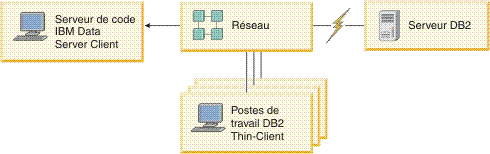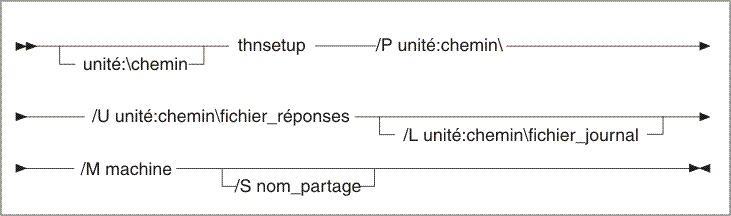Clients et pilotes IBM Data Server - Présentation > Méthodes d'installation de clients IBM Data Server > Installation de clients IBM Data Server (Windows) >
Autres méthodes d'installation
Topologie de client partiel - Présentation (Windows)
Cette section décrit une autre pour installer un client IBM Data Server, qui optimise la prise en charge par Windows de la topologie de client partiel. Les topologies de client partiel ne sont prises en charge que dans les environnements 32 bits. Vous pouvez utiliser cette méthode afin d'installer IBM Data Server Client ou DB2 Connect Personal Edition sur des systèmes d'exploitation Windows. Cette méthode ne s'applique pas à IBM Data Server Runtime Client ou à IBM Data Server Driver Package.
Une topologie de client partiel ou un environnement de topologie de client partiel se compose d'un serveur de codes de client partiel et d'un, ou de plusieurs, clients partiels.
Le code client IBM Data Server
est installé sur le serveur de codes, et non sur chaque poste de travail client.
Le poste de travail de chaque client partiel ne nécessite qu'un faible volume de code et une configuration minimale. Lorsqu'un client partiel
demande une connexion de base de données, le code
client IBM Data Server
est chargé de manière dynamique à partir du serveur de codes. Le client partiel se connecte alors à la base de données de la manière habituelle.
Les figures ci-dessous illustrent la topologie de client partiel. Dans le premier cas,
Data Server Client est installé sur le serveur de codes qui fournit le code Data Server Client aux postes de travail des clients partiels. Ces postes de travail client se connectent à un ou plusieurs serveurs DB2.
Dans la seconde illustration, DB2 Connect Personal Edition est utilisé à la place de Data Server Client. DB2 Connect Personal Edition permet
aux clients de se connecter directement à un produit
DB2 sur des plateformes grandes ou
moyennes.
Figure 3. Topologie de client partiel standard utilisant IBM Data Server Client
Figure 4. Topologie de client partiel standard utilisant DB2 Connect Personal Edition
Utilisez la méthode d'installation de client partiel lorsque les postes de travail client n'ont besoin qu'occasionnellement d'accéder à une base de données ou lorsqu'il s'avérerait difficile de configurer un client IBM Data Server sur chaque poste de travail client individuel. En implémentant ce type d'environnement, les besoins en espace disque sur chaque poste de travail sont réduits et vous pouvez installer, mettre à jour ou mettre à niveau le code sur une seule machine : le serveur de codes.
Les programmes DB2 doivent être chargés à partir d'un serveur de codes via une connexion sur le réseau local. La dégradation des performances prévisible à l'initialisation du programme est fonction de diverses variables, comme la charge et la vitesse du réseau et du serveur de codes.
Remarque :
- Les informations du catalogue doivent être présentes sur chaque poste de travail client partiel, comme s'il s'agissait d'un client IBM Data Server normal.
Les fichiers catalogue contiennent toutes les informations dont un poste de travail a besoin pour se connecter à une base de données.
- Vous pouvez automatiser les étapes de configuration des connexions à la base de données de chaque poste de travail de client partiel à l'aide des options d'importation et d'exportation de profil proposées par l'assistant de configuration. Après avoir configuré une connexion initiale client-serveur, exportez un profil des paramètres de configuration vers tous les autres clients.
- Vous pouvez éliminer les étapes de configuration des connexions de base de données pour chaque poste de travail de client partiel en utilisant le protocole LDAP (Lightweight Directory Access Protocol) dans votre environnement. Une fois la base de données enregistrée auprès d'un serveur LDAP à partir d'un serveur
DB2,
tout client activé pour LDAP pourra extraire automatiquement les informations de connexion lors de la connexion.
- La commande db2rspgn n'est pas prise en charge
sur le client partiel.
- Si vous configurez un environnement de client partiel pour
DB2 Connect Personal Edition, chaque poste de
travail de client partiel doit disposer d'une licence pour ce produit.
Configuration du client partiel - Présentation (Windows)
La configuration d'un environnement de client partiel implique la configuration
du serveur de codes et de chaque poste de travail du client partiel.
Pour configurer un environnement de client partiel, procédez comme suit :
- Installation d'IBM Data Server Client ou de DB2 Connect Personal Edition sur le serveur de codes.
- Octroi d'accès au répertoire de code à tous les postes de travail de client partiel.
- Création d'un fichier de réponses pour le client partiel.
- Mappage d'une unité réseau depuis chaque poste de travail de client partiel vers le serveur de codes.
- Configuration de chaque client partiel à l'aide de la commande thnsetup.
Cette installation n'inclut pas la documentation du produit.
Installation d'IBM Data Server Client ou de DB2 Connect Personal Edition sur le serveur de codes
(Windows)
Exécutez la tâche ci-dessous afin d'installer IBM Data Server Client ou DB2 Connect Personal Edition en même temps que le code produit applicable au serveur de codes. Un poste de travail de client partiel DB2 peut charger ce code uniquement à partir d'un serveur de codes de client partiel DB2 et un poste de travail de client partiel DB2 Connect ne peut le charger qu'à partir d'un serveur de codes de client partiel
DB2
Connect. Les clients partiels ne sont pris en charge que pour les environnements 32 bits.
Pour installer Data Server Client ou DB2 Connect Personal Edition sur le serveur de codes, procédez comme suit :
- Accédez au DVD approprié et lancez l'assistant d'installation.
- Sélectionnez l'option d'installation Personnalisée depuis l'assistant d'installation.
- Dans la fenêtre Sélection des fonctions à installer,
sélectionnez Prise en charge serveur, puis Serveur de code client partiel.
- Complétez les étapes suivantes de l'assistant.
L'étape suivante consiste à rendre le répertoire de code du serveur de codes accessible à tous les postes de
travail de client partiel.
Octroi d'accès au répertoire de code à tous les postes de travail de client partiel (Windows)
Pour charger le code requis depuis le serveur de codes, chaque poste de travail de client partiel cible doit être en mesure d'accéder en lecture au répertoire dans lequel le code source d'IBM Data Server Client ou de DB2 Connect Personal Edition source
est installé.
Pour rendre le répertoire de code accessible (en mode lecture) à tous les postes de travail de client partiel sous Windows XP, par exemple, procédez comme suit :
- Sur le serveur de codes, lancez l'Explorateur Windows.
- Sélectionnez, sur le serveur de codes, le répertoire à utiliser pour prendre en charge les postes de travail de clients partiels. Pour cet exemple, sélectionnez le répertoire d:\sqllib afin
de définir le partage.
- Sélectionnez Fichier --> Propriétés dans la barre de menus.
- Cliquez sur l'onglet Partage.
- Cliquez sur le bouton d'option Partager ce dossier.
- Dans la zone Nom du partage, entrez un nom composé de huit caractères tout au plus. Par exemple, entrez NTCODESV.
- Accordez un accès en lecture au répertoire de code à tous les utilisateurs de client partiel :
- Cliquez sur Permissions. La fenêtre Autorisations du partage s'ouvre.
- Dans la zone Nom de groupe ou d'utilisateur, sélectionnez le groupe
Tout le monde.
Remarque :
Vous pouvez accorder l'accès au groupe
Tout le monde à un groupe défini spécifiquement pour les utilisateurs du client partiel, ou à des utilisateurs individuels de ce groupe.
- Sélectionnez Lecture.
- Cliquez sur OK pour fermer toutes
les fenêtres.
L'étape suivante consiste à créer un fichier de réponses pour le client partiel.
Création d'un fichier de réponses pour le client partiel (Windows)
Les clients partiels ne sont pris en charge que dans les environnements 32 bits. Un fichier de réponses est utilisé pour configurer chaque poste de travail de client partiel. Un fichier de réponses est un fichier texte qui contient les données
de configuration permettant d'automatiser l'installation.
Ce fichier se compose d'une
liste de mots clés et des valeurs correspondantes. Vous pouvez créer un fichier de réponses pour l'installation de client partiel en modifiant l'exemple de fichier de réponses livré avec le produit DB2.
Accédez au fichier de réponses db2thin.rsp situé sous le répertoire c:\sqllib\thnsetup, où c:\sqllib représente l'emplacement d'installation
du serveur de codes de votre client partiel. Dans un fichier de réponses, l'astérisque (*) indique un commentaire. Toute ligne précédée
d'un astérisque est ignorée lors de l'installation. Pour activer un mot-clé, supprimez
l'astérisque correspondant. Si
vous n'avez pas spécifié de mot clé ou que celui-ci est marqué comme
commentaire, une valeur par défaut est utilisée.
Par exemple, l'entrée par défaut du mot clé ODBC_SUPPORT (utilisé pour installer la prise en charge d'ODBC) dans le fichier de réponses est la suivante :
*COMP =ODBC_SUPPORT
Pour installer
ODBC, supprimez l'astérisque de la ligne, comme illustré dans cet exemple :
COMP =ODBC_SUPPORT
Pour certains mots clés, des valeurs doivent être définies. Pour activer ces mots clés, supprimez leurs astérisques.
Prenez soin cependant de remplacer le contenu à droite du signe égal par la valeur que vous souhaitez attribuer au mot clé.
L'exemple suivant se rapporte à l'entrée DB2.DIAGLEVEL :
*DB2.DIAGLEVEL = 0 - 4
Pour attribuer la valeur 4 à ce mot clé, modifiez l'entrée comme suit :
DB2.DIAGLEVEL = 4
Une fois vos modifications terminées, enregistrez ce fichier de réponses sous un nom différent afin de conserver l'exemple d'origine. Vous pourriez, par exemple, nommer le fichier modifié test.rsp et l'enregistrer dans le même répertoire où ont été configurés les droits d'accès partagés (par exemple, d:\sqllib).
Vous utiliserez ce fichier de réponses par la suite pour configurer des clients partiels à l'aide de la commande thnsetup.
Mappage d'une unité réseau entre un client partiel et le serveur de codes (Windows)
Chaque client partiel doit être mappé sur un serveur de codes.
Vous devez être connecté au poste de travail sous un nom utilisateur
correct disposant des droits d'accès au répertoire partagé sur le
serveur de codes. Vous avez accès au serveur de codes si un compte utilisateur défini localement a été créé sur ce serveur.
Pour mapper une unité réseau depuis le client partiel, procédez comme suit :
- Lancez l'Explorateur Windows.
- Dans le menu Outils, cliquez sur Connecter un lecteur réseau.
- Dans la liste Lecteur, sélectionnez l'unité sur laquelle mapper l'emplacement du serveur de codes.
- Dans la zone Dossier, indiquez l'emplacement du répertoire partagé sous la forme :
\\nom-ordinateur\nom-partage-rép
où :
- nom-ordinateur
- représente le nom d'ordinateur du serveur de codes
- nom-partage-rép
- représente le nom du répertoire partagé sur le serveur de codes
- Cochez la case Reconnecter à l'ouverture de session
pour que le partage soit permanent.
L'étape suivante consiste à activer le client partiel.
Configuration de clients partiels à l'aide de la commande thnsetup (Windows)
Cette commande configure le poste de travail de client partiel et crée les liens requis vers le serveur de codes.
Avant de commencer
Veillez à ce que Microsoft Visual C++ 2005 ou les composants d'exécution appropriés des bibliothèques
Visual C++ soient installés avant de lancer la commande
thnsetup.
La bibliothèque d'exécution est disponible à partir du site Web de téléchargement de la bibliothèque d'exécution de Microsoft. Il y a deux options possibles : sélectionnez vcredist_x86.exe pour
les systèmes 32 bits ou vcredist_x64.exe pour les systèmes 64 bits.vant de lancer la commande
thnsetup.
A propos de cette tâche
Suivez cette procédure pour chaque poste de travail à configurer en tant que client partiel.
Procédure
Pour configurer un client partiel, procédez comme suit :
- Exécutez la commande thnsetup. Vous pouvez spécifier les paramètres suivants :
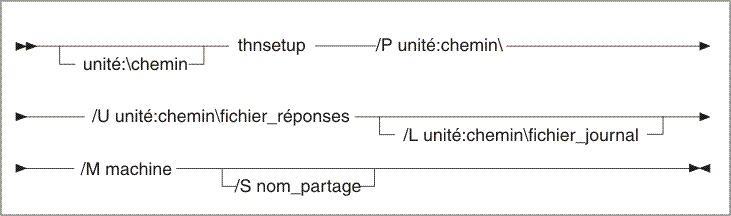
où :
- /P
- Indique l'emplacement du code DB2 sur le serveur de codes. Ce paramètre est obligatoire. Si vous n'avez pas encore associé une unité réseau persistante au serveur de codes, la valeur de ce paramètre doit correspondre à la lettre d'unité désignant cette unité réseau.
- /U
- Indique le nom qualifié complet du fichier de réponses. Ce paramètre est
obligatoire. Ce fichier est normalement situé sur le serveur de codes sous le répertoire c:\sqllib\thnsetup,
où c:\sqllib\ représente l'unité sur laquelle a été installé le serveur de codes du client partiel.
- /L
- Indique le nom qualifié complet du fichier journal dans lequel seront consignées les informations de configuration et les erreurs détectées lors de cette opération. Ce paramètre est facultatif. Si vous ne spécifiez pas de fichier journal, le nom de fichier par défaut db2.log est utilisé. Ce fichier est créé dans le répertoire db2log,
sur l'unité où est installé le système d'exploitation.
- /M
- Indique le nom du serveur de codes. Ce paramètre est obligatoire.
- /S
- Indique le nom de partage du serveur de codes sur lequel le produit DB2 a été installé. Ce paramètre n'est requis que si vous ne lui avez pas associé d'unité réseau persistante. Ce paramètre est obligatoire pour les systèmes d'exploitation Windows XP et Windows Server
2003.
- Après l'exécution de la commande
thnsetup, vérifiez les messages consignés dans le fichier journal
(db2.log sous le répertoire y:\db2log,
où y représente l'unité sur laquelle est installé le code DB2).
Recherchez les messages d'erreur éventuels. Ces messages dépendent des erreurs rencontrées lors de la tentative d'installation. Le fichier journal expose les raisons de l'échec.
Exemple
Vous pourriez, par exemple, vouloir créer un poste de travail de client partiel répondant aux caractéristiques suivantes :
- Le répertoire partagé auquel est affecté un nom de partage sur le serveur de codes est mappé localement sur l'unité x.
- Le fichier de réponses se nomme test.rsp.
- Le fichier de réponses est situé dans le même répertoire que le serveur de codes.
Sur le poste de travail du client partiel, entrez la commande suivante depuis une invite DOS :
x:\thnsetup\thnsetup /P x: /U x:\thnsetup\test.rsp /M nom_machine
Modules de fusion d'instance DB2 (Windows)
DB2 version 9.5 prend en charge deux types de modules de fusion : modules de fusion d'instance DB2 et modules de fusion d'instance non-DB2. L'utilisation de modules de fusion d'instance non-DB2 est recommandée.
Les modules de fusion d'instance DB2 exigent des temps système et des tâches de maintenance supplémentaires. Ils peuvent toutefois être utilisés quand :
- une application requiert un environnement d'instance DB2, ou
- une application nécessite une fonction qui n'existe que dans un module de fusion d'instance DB2. (Les modules de fusion d'instance DB2 sont répertoriés plus loin dans cette section.)
En utilisant des modules de fusion d'instance DB2 Windows Installer, vous pouvez facilement ajouter une fonction IBM Data Server Runtime Client à un produit utilisant Windows Installer.
Lorsque vous fusionnez des modules, vous êtes invité à indiquer le nom de la
copie DB2. Plusieurs copies
des produits DB2 peuvent être installées sur la même machine. Ainsi, chaque copie est connue
par son nom unique. Ce nom sera utilisé lorsque l'installation est effectuée sur chaque
machine cible.
Choisissez un nom ayant peu de chances d'être déjà utilisé par une autre copie
DB2.
Les noms appropriés incluent le nom de votre application, par exemple, monapp_copiedb2_1. Si le nom n'est pas unique, l'installation échoue.
Pour plus d'informations sur la technologie des modules de fusion, reportez-vous à la documentation
fournie avec votre logiciel de création de programme d'installation ou sur le site http://msdn.microsoft.com.
Les modules de fusion disponibles sont les suivants :
- DB2 Base Client Merge Module.msm
- Ce module offre la fonction requise pour la connexion à la base de données, SQL et les commandes DB2. Ce module vous permet d'utiliser le protocole de communication de NPIPE pour le transfert de données dans un environnement client-serveur, contient les fichiers de lien système utilisés pour des tâches de création de bases de données ou d'accès aux bases de données hôte éloignées et fournit plusieurs outils utilisés pour administrer des bases de données locales et éloignées. Ce module permet également de créer un fichier de réponses pouvant être utilisé pour la configuration de DB2 dans votre installation. L'option configurable spécifie l'emplacement d'un fichier de réponses utilisé pour configurer la copie de DB2.
Les types de configuration sont les suivants : création d'instances, définition des paramètres de configuration du gestionnaire
de bases de données et des variables du registre des profils DB2. Vous pouvez également utiliser l'interpréteur de commandes (CLP) avec ce module.
Pour obtenir des informations sur la séquence des diverses actions personnalisées et des séquences proposées, affichez le module de fusion à l'aide d'un outil tel qu'Orca.
- DB2 JDBC and SQLJ Support.msm
- Ce module comprend le support JDBC et SQLJ qui permet de créer et d'exécuter
des exemples de code Java à l'aide du pilote JDBC.
- DB2 LDAP Exploitation Merge Module.msm
- Ce module permet à DB2 d'utiliser un annuaire LDAP pour stocker des informations relatives à la configuration et au répertoire de bases de données.
- DB2 ODBC Support Merge Module.msm
- Ce module permet aux applications utilisant ODBC (Open Database Connectivity)
d'accéder aux bases de données.
- DB2 OLE DB Support Merge Module.msm
- Ce module offre un ensemble d'interfaces qui permettent aux applications d'accéder de manière uniforme
aux données stockées dans différentes sources de données.
- IBM Data Server Provider for .NET Merge
Module.msm
- Ce module permet à votre application d'utiliser IBM Data Server Provider for .NET.
IBM Data Server Provider for .NET est une extension de l'interface ADO.NET qui permet aux applications .NET d'accéder rapidement via une connexion sécurisée aux données des bases de données DB2.
Les modules de fusion Microsoft redistribuables suivants sont fournis avec les modules de fusion IBM Data Server Runtime Client. Vous devez inclure ces modules Microsoft lors de la fusion de modules de fusion Data Server Runtime Client.
Microsoft NT32 :
Microsoft_VC80_CRT_x86.msm
Microsoft_VC80_MFC_x86.msm
policy_8_0_Microsoft_VC80_CRT_x86.msm
policy_8_0_Microsoft_VC80_MFC_x86.msm
Microsoft NT64 :
Microsoft_VC80_CRT_x86_x64.msm
Microsoft_VC80_MFC_x86_x64.msm
policy_8_0_Microsoft_VC80_CRT_x86_x64.msm
policy_8_0_Microsoft_VC80_MFC_x86_x64.msm
Ces modules Microsoft sont disponibles sous le répertoire des modules de fusion sur le DVD IBM Data Server Runtime Client.
Les modules de fusion suivants comportent des messages du client IBM Data Server utilisés par la copie DB2. Incluez et installez les composants dans le module de fusion approprié en fonction de la ou des langues de votre produit.
IBM data server client Messages - Arabic.msm
IBM data server client Messages - Bulgarian.msm
IBM data server client Messages - Chinese(Simplified).msm
IBM data server client Messages - Chinese(Traditional).msm
IBM data server client Messages - Croatian.msm
IBM data server client Messages - Czech.msm
IBM data server client Messages - Danish.msm
IBM data server client Messages - Dutch.msm
IBM data server client Messages - English.msm
IBM data server client Messages - Finnish.msm
IBM data server client Messages - French.msm
IBM data server client Messages - German.msm
IBM data server client Messages - Greek.msm
IBM data server client Messages - Hebrew.msm
IBM data server client Messages - Hungarian.msm
IBM data server client Messages - Italian.msm
IBM data server client Messages - Japanese.msm
IBM data server client Messages - Korean.msm
IBM data server client Messages - Norwegian.msm
IBM data server client Messages - Polish.msm
IBM data server client Messages - Portuguese(Brazilian).msm
IBM data server client Messages - Portuguese(Standard).msm
IBM data server client Messages - Romanian.msm
IBM data server client Messages - Russian.msm
IBM data server client Messages - Slovak.msm
IBM data server client Messages - Slovenian.msm
IBM data server client Messages - Spanish.msm
IBM data server client Messages - Swedish.msm
IBM data server client Messages - Turkish.msm
Options de ligne de commande pour l'installation d'IBM Data Server Runtime Client
Vous pouvez installer IBM Data Server Runtime Client à l'aide de la commande db2setup.exe sur les systèmes d'exploitation
Linux et UNIX ou de la commande
setup.exe sur les systèmes d'exploitation Windows. Les paramètres de ces deux commandes sont différents.
La liste suivante décrit diverses options de ligne de commande standard du programme d'installation Windows Installer disponibles lorsque vous exécutez la commande
setup.exe afin d'installer IBM Data Server Runtime Client sur des systèmes d'exploitation Windows. Pour plus d'informations sur les options disponibles depuis Windows Installer, visitez le site http://www.msdn.microsoft.com/.
- /w
- Cette option force setup.exe à attendre la fin de l'installation
avant de quitter le programme.
- /v
- Cette option permet de transmettre à
Windows Installer des options de ligne de commande supplémentaires, ainsi que des propriétés publiques.
Vous devez spécifier cette option dans le cas d'une installation à l'aide d'un fichier de réponses.
- /l*v[nom_fichier_journal]
- Cette option vous permet de créer un fichier journal de l'installation, Vous pouvez utiliser ce fichier pour identifier et résoudre des incidents rencontrés lors de l'installation.
- /qn
- Cette option vous permet de réaliser une installation en mode silencieux sans interface utilisateur, à l'exception d'une fenêtre affichée par le programme d'installation Windows lors de l'extraction des fichiers du module d'installation, avant le démarrage de l'installation effective.
- /qb!
- Cette option vous permet d'afficher une interface utilisateur de base qui présente de manière simple les messages de progression et d'erreur et masque le bouton Annuler ; seule une fenêtre est affichée par le programme d'installation Windows lors de l'extraction des fichiers du module d'installation, avant le démarrage de l'installation effective.
- /L
- Cette option permet de changer la langue d'installation en spécifiant l'identificateur de langue approprié. Par exemple, pour spécifier la langue française comme langue d'installation, indiquez l'identificateur de langue française dans la commande, setup.exe /L 1036.
Tableau 18. Identificateurs de langue
| Langue |
Identificateur |
| Arabe (Arabie Saoudite) |
1025 |
| Bulgare |
1026 |
| Chinois (simplifié) |
2052 |
| Chinois (traditionnel) |
1028 |
| Croate |
1050 |
| Tchèque |
1029 |
| Danois |
1030 |
| Néerlandais (standard) |
1043 |
| Anglais |
1033 |
| Finnois |
1035 |
| Français (standard) |
1036 |
| Allemand |
1031 |
| Grec |
1032 |
| Hébreu |
1037 |
| Hongrois |
1038 |
| Italien (standard) |
1040 |
| Japonais |
1041 |
| Coréen |
1042 |
| Norvégien (Bokmal) |
1044 |
| Polonais |
1045 |
| Portugais (Brésil) |
1046 |
| Portugais (standard) |
2070 |
| Roumain |
1048 |
| Russe |
1049 |
| Slovaque |
1051 |
| Slovène |
1060 |
| Espagnol (traditionnel) |
1034 |
| Suédois |
1053 |
| Turc |
1055 |
Les propriétés publiques que vous pouvez spécifier pour contrôler l'installation de Data Server Runtime Client sont indiquées ci-dessous :
- Ces paramètres doivent apparaître en dernier dans la ligne de commande.
- RSP_FILE_PATH - doit indiquer le chemin d'accès complet du fichier de réponses à utiliser pour l'installation de Data Server Runtime Client.
Valide uniquement si /qn a été spécifié.
Vous devez utiliser le paramètre de ligne de commande suivant pour une installation à partir
d'un fichier de réponses :
setup /v"/qn RSP_FILE_PATH=[chemin d'accès complet au fichier de réponses]"
Pour cet exemple, il est supposé qu'aucune copie du client n'est installée. S'il existe une ou plusieurs copies, la commande est différente. Pour installer une seconde copie à l'aide d'un fichier de réponses, utilisez la commande suivante :
setup /v" TRANSFORMS=:InstanceId1.mst MSINEWINSTANCE=1
/qn RSP_FILE_PATH=[chemin d'accès complet au fichier de réponses]"
[ Début de page | Page précédente | Page suivante | Table des matières ]